Bài 3: Giới thiệu Microsoft Access
1. Phần mềm Microsoft Access
2. Khả năng của Access
Phần mềm Microsoft Access là hệ QTCSDL nằm trong bộ phần mềm Microsoft Office của hãng Microsoft dành cho máy tính cá nhân và máy tính trong mạng cục bộ.
a. Những khả năng của Access
- Cung cấp công cụ tạo lập, lưu trữ, cập nhật và khai thác dữ liệu:
+ Tạo lập các CSDL và lưu trữ chúng trên các thiết bị nhớ.
+ Tạo biểu mẩu để cập nhật dữ liệu, báo cáo thống kê hay những mẩu hỏi để khai thác dữ liệu.
b. Ví dụ
Bài toán quản lí học sinh của một lớp học:
+ Họ và tênNgày sinh
+ Giới tính
+ Địa chỉ
+ Đoàn viên
+ Toán
+ Lí
+ Tin
3. Các đối tượng chính của Access
a. Các loại đối tượng chính của Access
- Bảng (Table): Dùng để lưu dữ liệu. Gồm nhiều hàng, mỗi hàng chứa các thông tin về một cá thể xác định của một chủ thể
- Mẫu hỏi (Query): Dùng để sắp xếp, tìm kiếm và kết xuất dữ liệu xác định từ một hoặc nhiều bảng
- Biểu mẫu (Form): Giúp tạo giao diện thuận tiện cho việc nhập hoặc hiển thị thông tin
- Báo cáo (Report): Được thiết kế để định dạng, tính toán, tổng hợp các dữ liệu được chọn và in ra
b. Ví dụ
Với ví dụ về bài toán quản lí học sinh, cơ sở dữ liệu quản lí học sinh gồm:
- Bảng:
+ HOC_SINH: lưu thông tin về học sinh
- Biểu mẫu:
+ Nhap HS: để cập nhật thông tin về học sinh
+ Nhap Diem: cập nhật điểm trung bình môn của học sinh
- Mẫu hỏi: để xem thông tin của một học sinh theo điều kiện nào đó
- Báo cáo: xem và in ra bảng điểm môn Tin học, danh sách đoàn viên
4. Một số thao tác cơ bản
a. Khởi động Access
Có 2 cách thực hiện khởi động Access:
- Cách 1: Start → All Programs → Microsoft Office → Microsoft Office Access 2003
- Cách 2: Nháy đúp vào biểu tượng ACCESS trên màn hình
b. Tạo CSDL mới
Thực hiện theo các bước sau:
- Bước 1: Chọn lệnh File → New
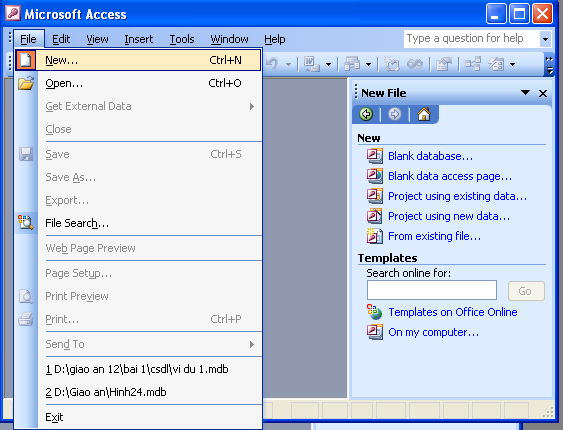
Hình 1. Chọn lệnh File → New
- Bước 2: Chọn Blank Database, Xuất hiện hộp thoại File New Database \(\rightarrow\) Đặt tên cho CSDL;
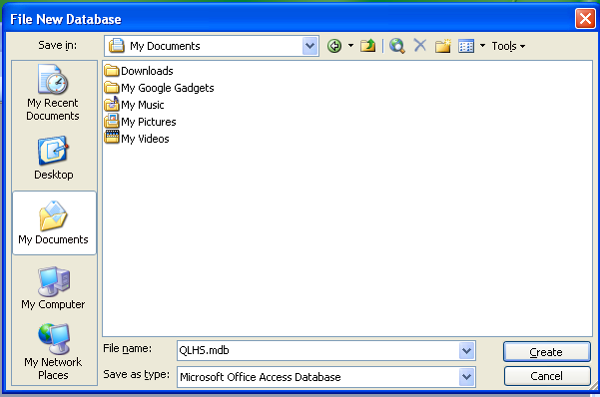
Hình 2. Hộp thoại File New Database
- Bước 3: Chọn vị trí lưu tệp. Nháp vào nút Create để xác nhận tạo tệp.
c. Mở CSDL đã có
Có 2 cách để mở CSDL đã có:
- Cách 1: Nháp chuột lên tên CSDL (nếu có) trong khung New File
- Cách 2: Chọn lệnh File → Open…. rồi tìm và nháp đúp vào tên CSDL cần mở
5. Làm việc với các đối tượng
Khi đó, xuất hiện cửa sổ cơ sở dữ liệu của CSDL vừa mở
.png)
Hình 3. Cửa sổ CSDL mới tạo
a. Chế độ làm việc với các đối tượng
.png)
Hình 4. Bảng ở chế độ thiết kế (Design View)
.png)
Hình 5. Bảng ở chế độ trang dữ liệu (Datasheet View)
b. Tạo đối tượng mới
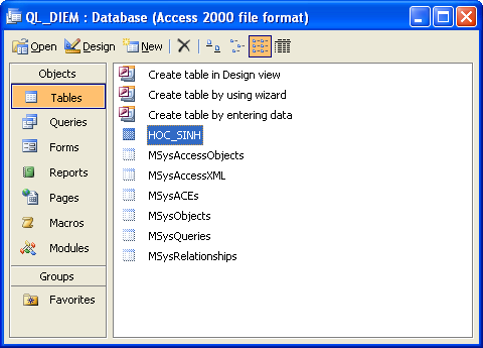
Hình 6. Cửa sổ CSDL ứng với đối tượng làm việc hiện thời là các bảng
c. Mở đối tượng
Trong cửa sổ của loại đối tượng tương ứng, nháy đúp lên tên một đối tượng để mở nó.
1. Phần mềm Microsoft Access
2. Khả năng của Access
Phần mềm Microsoft Access là hệ QTCSDL nằm trong bộ phần mềm Microsoft Office của hãng Microsoft dành cho máy tính cá nhân và máy tính trong mạng cục bộ.
a. Những khả năng của Access
- Cung cấp công cụ tạo lập, lưu trữ, cập nhật và khai thác dữ liệu:
+ Tạo lập các CSDL và lưu trữ chúng trên các thiết bị nhớ.
+ Tạo biểu mẩu để cập nhật dữ liệu, báo cáo thống kê hay những mẩu hỏi để khai thác dữ liệu.
b. Ví dụ
Bài toán quản lí học sinh của một lớp học:
+ Họ và tênNgày sinh
+ Giới tính
+ Địa chỉ
+ Đoàn viên
+ Toán
+ Lí
+ Tin
3. Các đối tượng chính của Access
a. Các loại đối tượng chính của Access
- Bảng (Table): Dùng để lưu dữ liệu. Gồm nhiều hàng, mỗi hàng chứa các thông tin về một cá thể xác định của một chủ thể
- Mẫu hỏi (Query): Dùng để sắp xếp, tìm kiếm và kết xuất dữ liệu xác định từ một hoặc nhiều bảng
- Biểu mẫu (Form): Giúp tạo giao diện thuận tiện cho việc nhập hoặc hiển thị thông tin
- Báo cáo (Report): Được thiết kế để định dạng, tính toán, tổng hợp các dữ liệu được chọn và in ra
b. Ví dụ
Với ví dụ về bài toán quản lí học sinh, cơ sở dữ liệu quản lí học sinh gồm:
- Bảng:
+ HOC_SINH: lưu thông tin về học sinh
- Biểu mẫu:
+ Nhap HS: để cập nhật thông tin về học sinh
+ Nhap Diem: cập nhật điểm trung bình môn của học sinh
- Mẫu hỏi: để xem thông tin của một học sinh theo điều kiện nào đó
- Báo cáo: xem và in ra bảng điểm môn Tin học, danh sách đoàn viên
4. Một số thao tác cơ bản
a. Khởi động Access
Có 2 cách thực hiện khởi động Access:
- Cách 1: Start → All Programs → Microsoft Office → Microsoft Office Access 2003
- Cách 2: Nháy đúp vào biểu tượng ACCESS trên màn hình
b. Tạo CSDL mới
Thực hiện theo các bước sau:
- Bước 1: Chọn lệnh File → New
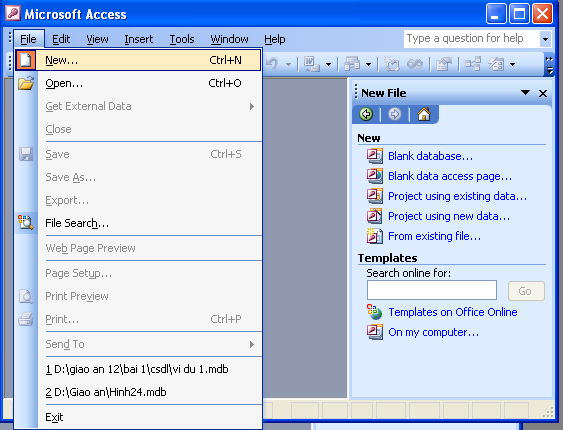
Hình 1. Chọn lệnh File → New
- Bước 2: Chọn Blank Database, Xuất hiện hộp thoại File New Database \(\rightarrow\) Đặt tên cho CSDL;
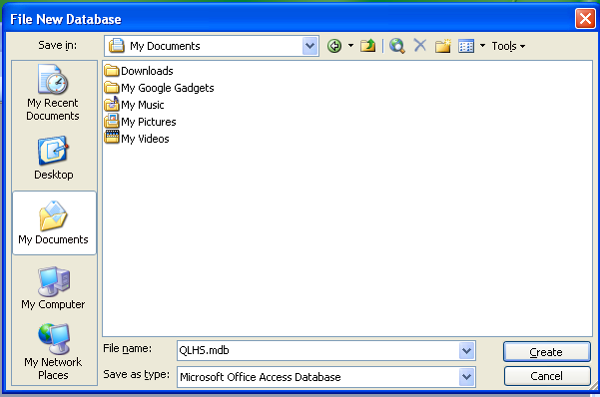
Hình 2. Hộp thoại File New Database
- Bước 3: Chọn vị trí lưu tệp. Nháp vào nút Create để xác nhận tạo tệp.
c. Mở CSDL đã có
Có 2 cách để mở CSDL đã có:
- Cách 1: Nháp chuột lên tên CSDL (nếu có) trong khung New File
- Cách 2: Chọn lệnh File → Open…. rồi tìm và nháp đúp vào tên CSDL cần mở
5. Làm việc với các đối tượng
Khi đó, xuất hiện cửa sổ cơ sở dữ liệu của CSDL vừa mở
.png)
Hình 3. Cửa sổ CSDL mới tạo
a. Chế độ làm việc với các đối tượng
.png)
Hình 4. Bảng ở chế độ thiết kế (Design View)
.png)
Hình 5. Bảng ở chế độ trang dữ liệu (Datasheet View)
b. Tạo đối tượng mới
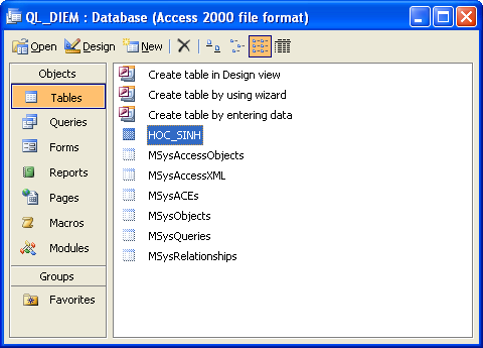
Hình 6. Cửa sổ CSDL ứng với đối tượng làm việc hiện thời là các bảng
c. Mở đối tượng
Trong cửa sổ của loại đối tượng tương ứng, nháy đúp lên tên một đối tượng để mở nó.